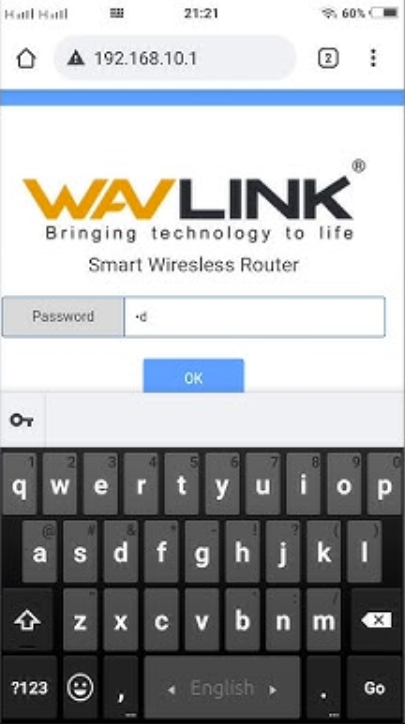1. Din telefon kan kun få adgang til administrationsgrænsefladen på 192.168.10.1, hvis den er tilsluttet routerens netværk. Tænd derfor din telefons Wi-Fi og opret forbindelse til Wi-Fi-netværket på den router, du ønsker at administrere. Hvis du bruger mobildata eller har forbindelse til et andet Wi-Fi-netværk, vil du ikke kunne få adgang til routerens 192.168.10.1 login-side.
2. Start en webbrowser på din telefon, såsom Chrome, Safari, Edge, Baidu eller QQ. Der er ingen grund til at downloade nogen apps; du kan logge ind på 192.168.10.1 direkte gennem din telefons browser.
3. Når du har åbnet browseren, skal du indtaste 192.168.10.1 direkte i adresselinjen og klikke på "Go" eller "Enter". Hvis IP-adressen er indtastet korrekt, vil siden omdirigere til routerens login-interface.
Bemærk: Du må ikke forveksle adresselinjen med søgelinjen, og du må ikke tilføje "www" eller "http://" før adressen. I de fleste mobilbrowsere er adresselinjen placeret helt øverst på siden, mens søgelinjen typisk vises i midten eller bunden af skærmen. For eksempel i Android-browsere (som Huawei, Xiaomi, Samsung osv.), er adresselinjen en lang inputboks øverst; i Safari på en iPhone er adresselinjen helt nederst. Du skal indtaste 192.168.10.1 i adresselinjen; Ellers vil systemet fortolke det som en søgeforespørgsel, hvilket resulterer i en manglende evne til at åbne 192.168.10.1 login-siden.
4. Når login-siden vises, bliver du bedt om at indtaste et brugernavn og en adgangskode. Standardlegitimationsoplysningerne for at logge på 192.168.10.1 er normalt "admin/admin" eller "admin/123456." Hvis du har ændret adgangskoden før, skal du indtaste de brugerdefinerede loginoplysninger, du har angivet.
Note:
① Standardadgangskoden er ofte enkel, så det anbefales at ændre den, så snart du logger på for at sikre netværkssikkerheden.
② Hvis du undlader at logge ind efter flere forsøg, skal du kontrollere, om der er tilfælde af følsomhedsfejl eller overveje at nulstille routerens brugernavn og adgangskode .
5. Hvis adgangskoden er korrekt, skal du blot trykke på knappen "Login", og du vil blive dirigeret til routerens administrationsgrænseflade. Her kan du se og ændre forskellige indstillinger, såsom netværksnavn (SSID), adgangskode og enhedsadministration. Du kan også kontrollere detaljerede oplysninger om netværkets status, herunder båndbreddeforbrug, tilsluttede enheders MAC-adresser og signalstyrke. Dette gør det praktisk at overvåge dit netværks ydeevne og hurtigt justere eventuelle potentielle problemer.
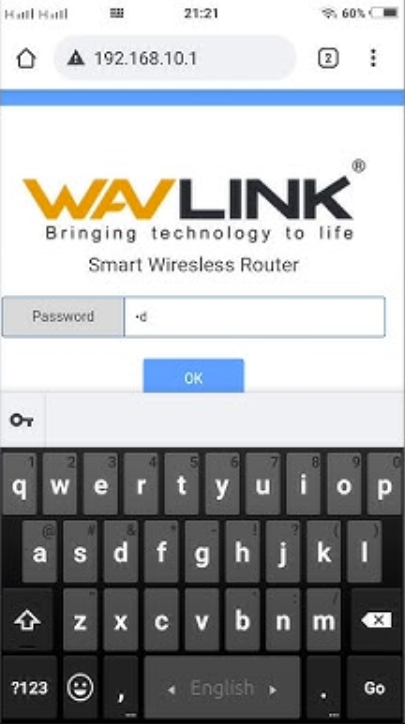

 IP
IP